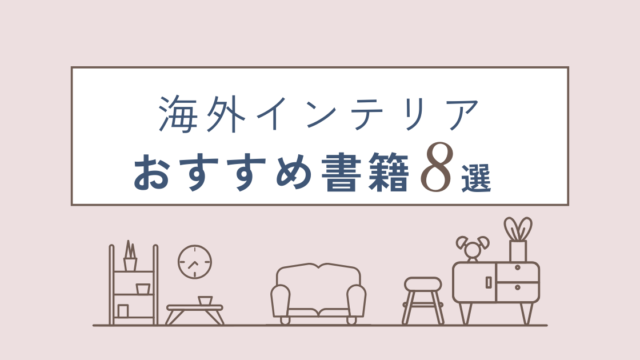思い出の写真は「ポスター」にして飾ろう

こんにちは!サーラです♪
子どもの成長や家族の思い出を収めた写真、どのように楽しんでいますか?
そんな方は、Canvaを使ってオシャレな「コラージュポスター」にしてみてはいかがでしょうか?
無料で使える、オンラインのグラフィックデザインツール。
- 61万点を超えるテンプレート
- 100万点以上の写真素材
- おしゃれなフォント
などが豊富に揃い、ポスターやチラシなど、目的に応じて幅広いアイテムをデザインすることができます。
実は写真のコラージュができるテンプレートも沢山あって、簡単にオシャレなポスターを作ることができるんですよ♡
Canvaを使って簡単オシャレ♡
「コラージュポスター」の作り方をご紹介いたします。
思い出を詰め込んだポスターは、母の日や敬老の日のプレゼントにしても喜ばれますよ。
とっても簡単なので、ぜひ作り方をチェックしてみてくださいね!
Canvaでコラージュポスターを作る方法
それでは早速、コラージュポスターを作ってみましょう。
①アカウントを作る

まずはCanvaのトップページにアクセスして、右上の登録ボタンからアカウントをつくります。
Canvaのプランには、無料版とCanva Proという制限なしの有料版があります。
無料版でも豊富な機能が揃いますが、Canva Proも30日間無料でお試しできるので、好きな方を選べばOKです!
②テンプレートを選ぶ
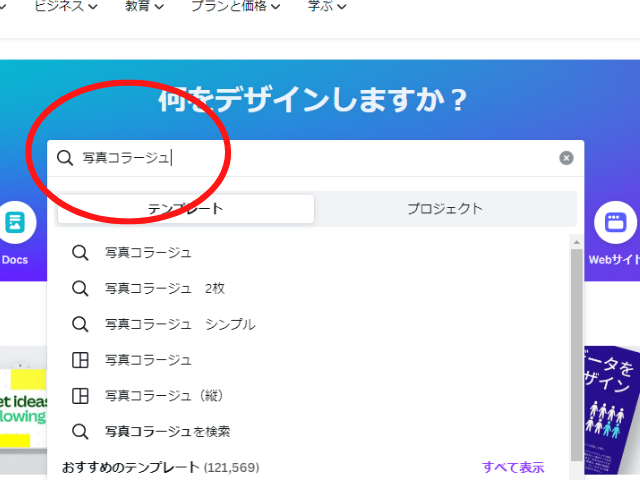
トップページの検索ボックスで「写真コラージュ」と検索します。
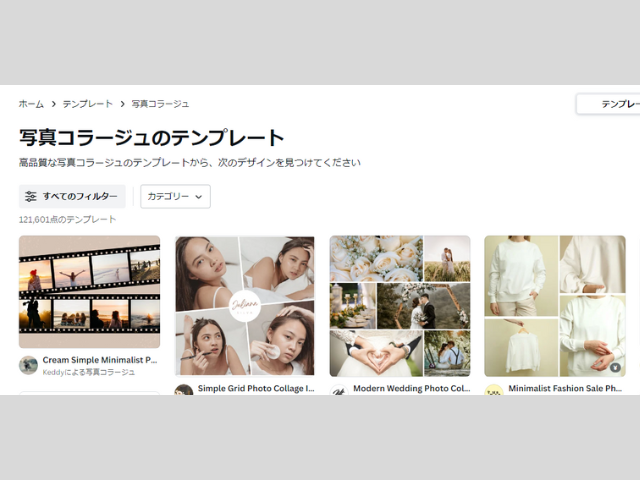
検索すると沢山のテンプレートが出てきます。
写真の枚数やデザインなど、お好みのものを選びましょう。
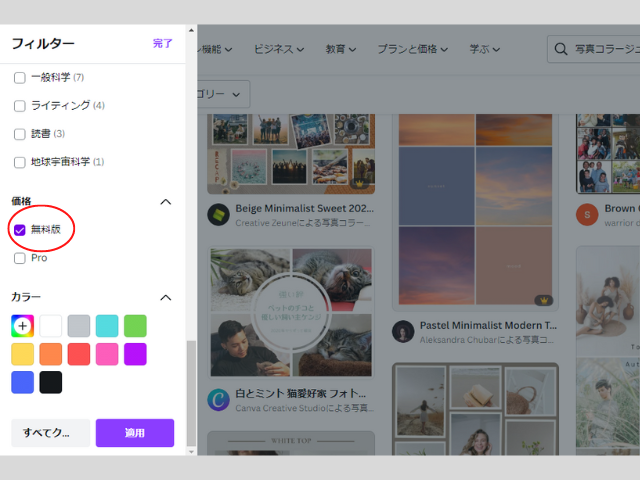
「フィルター」を使えば「無料版」や「カラー」で絞り込むこともできますよ。
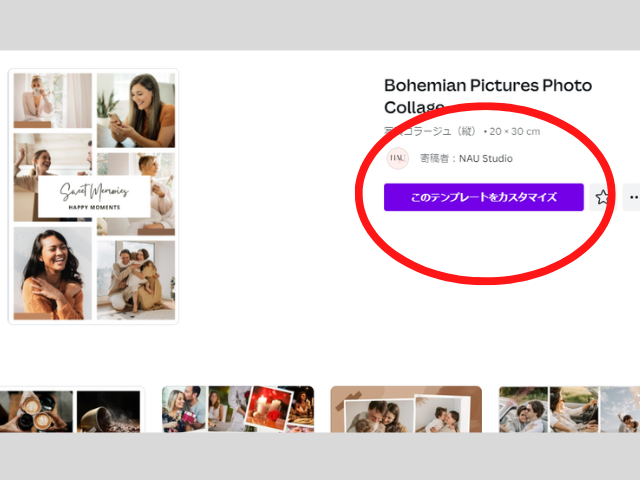
今回はこちらのテンプレートを使います。
「このテンプレートをカスタマイズ」をクリックしましょう。
③写真をアップロードする
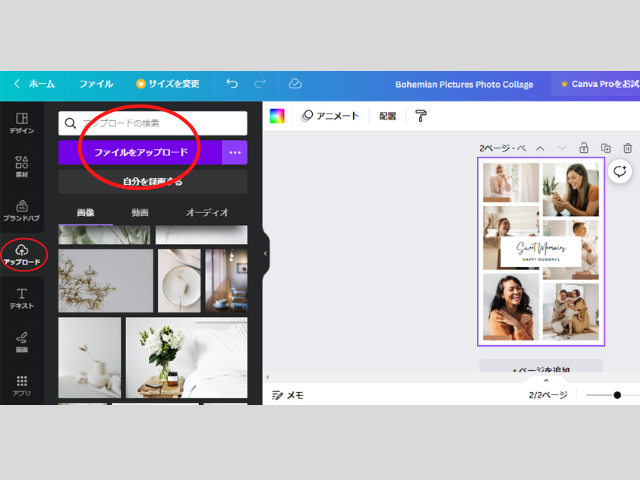
テンプレートを開いたら、写真をアップロードしていきましょう。
「アップロード」をクリックし「ファイルのアップロード」から、使いたい写真をアップロードします。
④写真をコラージュする
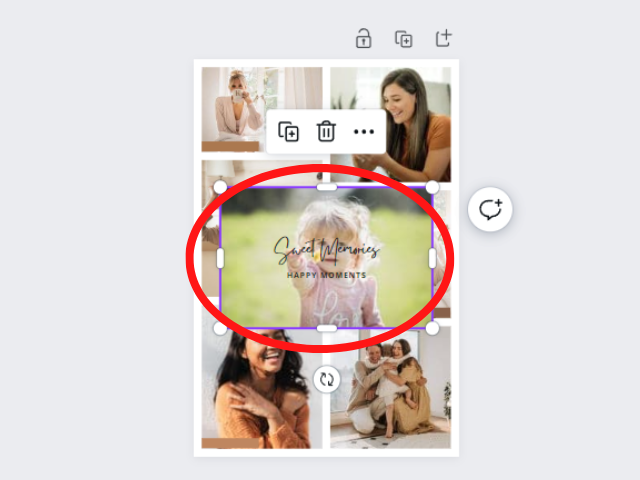
アップロードされた写真をクリックすると、キャンバスに反映されます。
写真をドラッグして、好みの場所へ移しましょう。
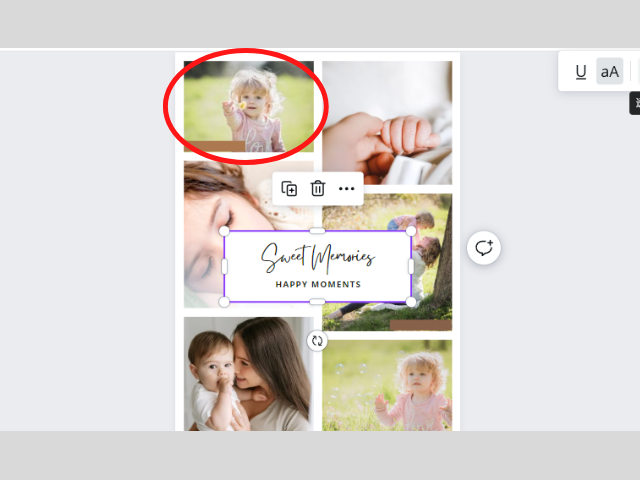
写真が置き換わりました。
同じ要領で、全ての写真をコラージュしていきます。
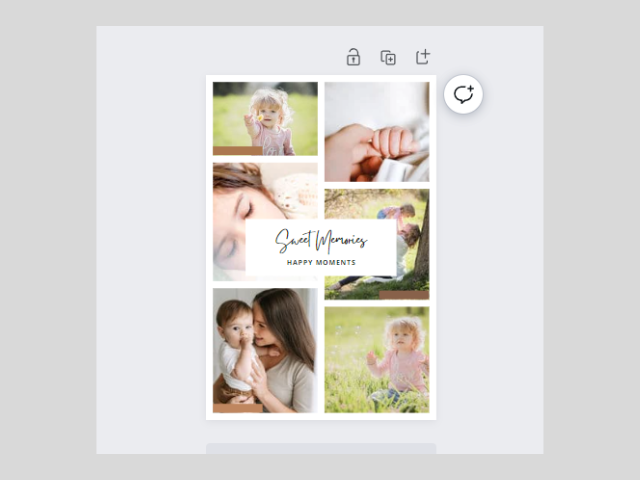
こんな感じで、全ての写真が納まりました。
テンプレートには、今回のようなフレーム(ドラッグすると枠に入る)タイプと、枠なしの自由にコラージュするタイプがあります。
テンプレートの見本写真が邪魔になる場合は、クリックし削除してからコラージュしましょう。
⑤文字の背景を透過する
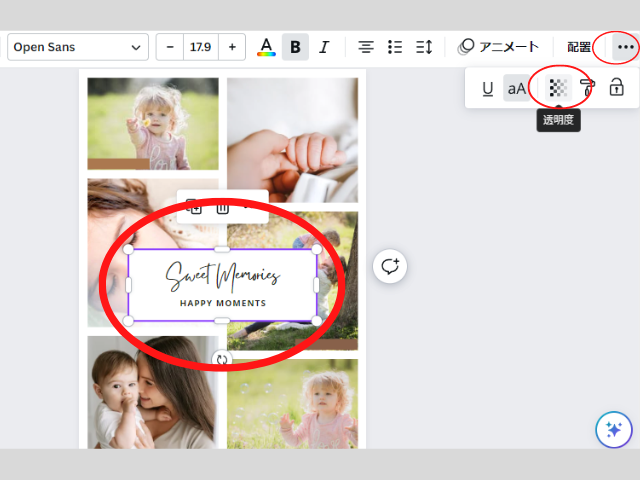
文字の背景が被って写真が見えにくいので、少し透過します。
文字のボックスを選択し「…」→「透明度」をクリックしましょう。
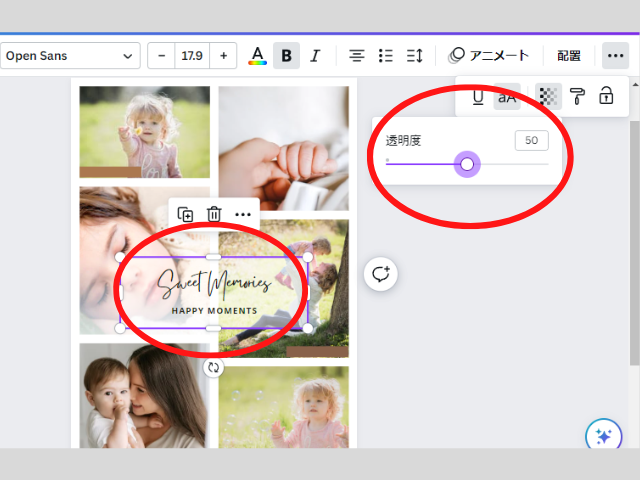
「透明度」のバーをスライドさせると、透過の度合いを選ぶことができます。
好みの透過に調整しましょう。
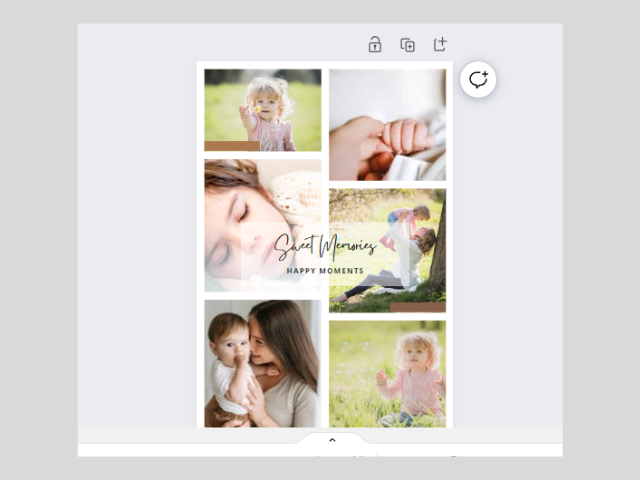
写真がしっかりと見えつつ、オシャレな雰囲気に仕上がりました。
⑥文字を変更する
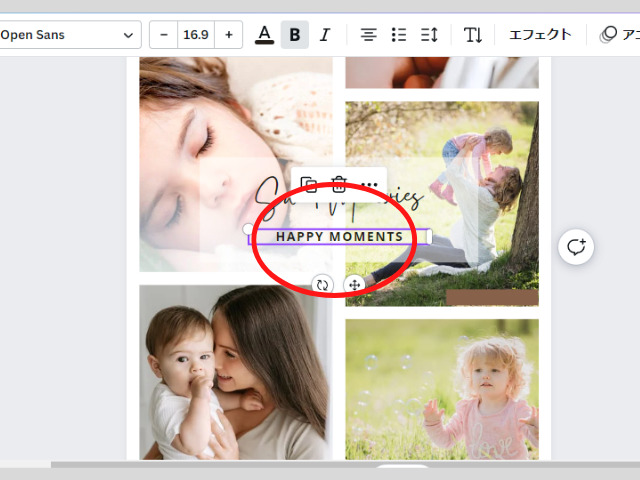
テンプレートの文字は、自由に変えることができます。
今回は「HAPPY MOMENTS」を変更してみます。
編集したい文字をクリックしましょう。
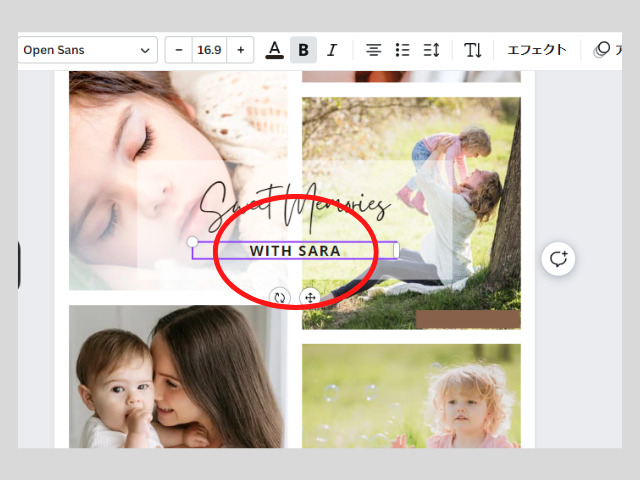
今回は子どもの写真ということで「WITH SARA(※子どもの名前を入れる)」にしてみました。
写真のテーマに合わせた文章を入れて、オリジナル感を出してもいいですね。
⑦写真のトーンを合わせる
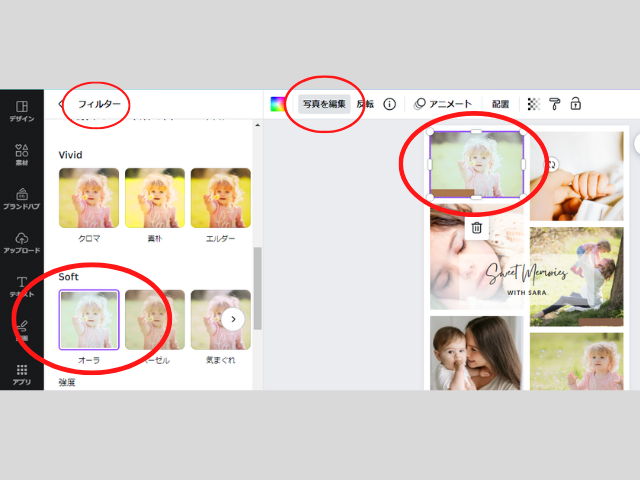
写真はそれぞれ加工することができます。
今回は、全体のトーンを淡い雰囲気に統一してみましょう。
加工したい写真を選択し、「写真を編集」→「フィルターのすべて表示」をクリックします。
色々なフィルターが選べるので、お好みの雰囲気に変更しましょう。
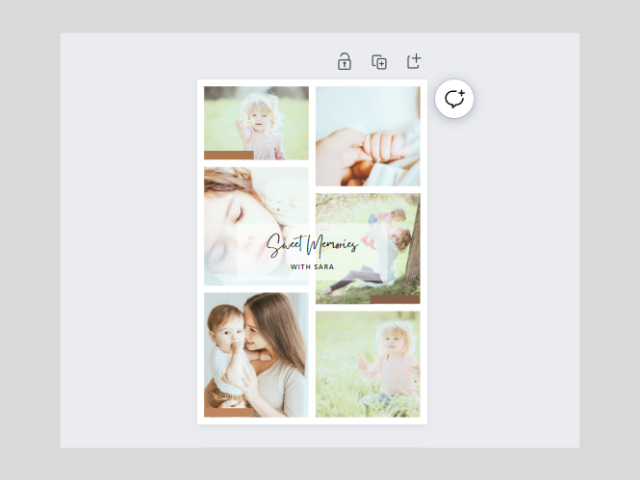
今回は「Soft・オーラ」のフィルターで統一しました。
ペールトーンの優しい雰囲気になりましたね!
⑧背景色を変える
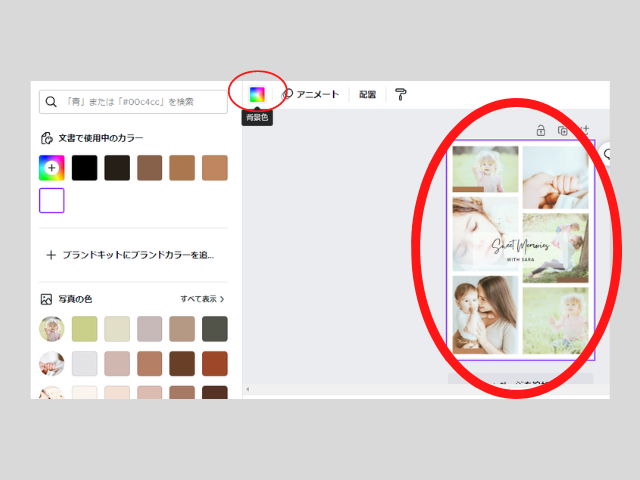
背景色も変えることができます。
背景全体を選択→「背景色」をクリック。
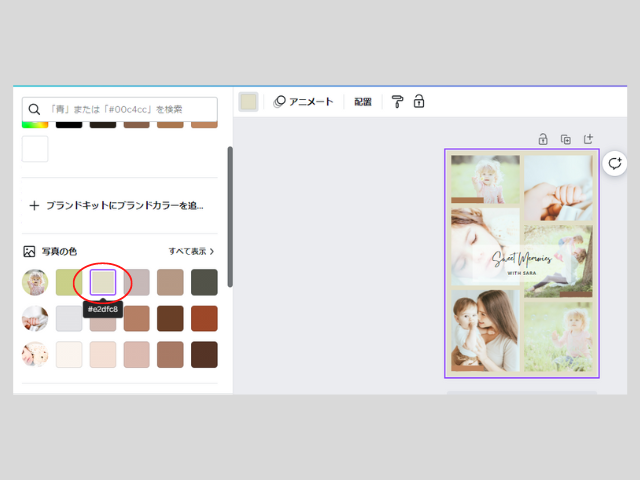
カラーパレットからお好きな色を選びましょう。
「写真の色」から選ぶと、写真の色合いと馴染みやすいのでおすすめです!
⑨ダウンロードして印刷する
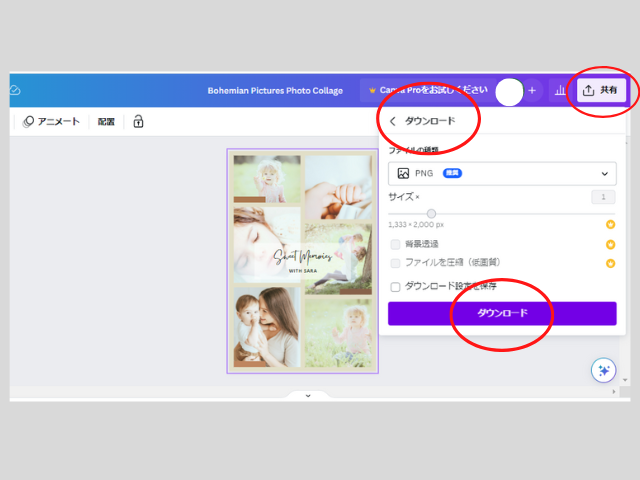
右上にある「共有」をクリックし、「ダウンロード」からファイルの種類を「PDF」に変更します。
最後にダウンロードをクリックすれば、PCに保存ができました。
フレームに入れて飾ろう

印刷したポスターをフレームに入れたら、ナチュラルな雰囲気に仕上がりました♡
こんな風に、置いてディスプレイしてもよし。

壁掛けにしても、空間のアクセントになっていいですね!
まとめ

今回は、Canvaを使った「コラージュポスターの作り方」をご紹介しました。
お子さんの写真や家族旅行の思い出をコラージュして、世界に一つのポスター作りを楽しんでみてくださいね♡
作成はこちらから》Canva